이번 시간에는 hp 프린터 드라이버 다운로드 방법에 대해서 알아보도록 하겠습니다. 오늘 알려드리는 hp 프린터 드라이버 다운로드 방법을 참고하셔서 본인에게 맞는 프린터 드라이버를 다운로드하시기 바랍니다.

목차
프린터기 하면 대표적인 브랜드로 hp 프린터가 있는데요. 좋은 성능에 가성비가 좋기 때문에 많은 분들이 사용하는 프린터 중 하나입니다. 프린터기를 처음 구매하실 때 드라이버 설치 CD나 자동으로 설치를 해주지만 시간이 흘러 프린터 드라이버를 다시 설치해야 할 때 CD나 설치 프로그램을 찾지 못해서 설치에 어려움을 겪는 분들이 많이 계십니다.

최근 윈도우10에서는 최신 프린터 드라이버를 자동으로 찾아 설치해주지만 윈도 10에서 설치가 안 되는 프린터 드라이버도 존재합니다. 그렇기 때문에 집접 드라이버를 설치해야 하지만 설치 프로그램이 없어서 고생하시는 분들도 많이 계십니다.
다시 hp 프린터 드라이버를 설치하셔야 하는 분들을 위해서 공식홈페이지에서는 기기별 프린터 드라이버 프로그램을 지원하고 있습니다. 아래의 프린터 드라이버 설치 방법을 참고하셔서 간편하게 다운로드하으세요.
hp 프린터 드라이버 다운로드
hp 프린터 드라이버를 다운로드하기 위해서는 hp 공식 홈페이지에 접속하셔야 하는데요. 자주 사용하고 계시는 인터넷 사이트 창에서 검색을 통해서 접속하실 수 있습니다.
저는 다음 홈페이지를 주로 이용하기 때문에 다음 홈페이지 기준으로 설명드리겠습니다. 다음 홈페이지가 아니더라도 방식은 동일하니 참고만 해주시면 좋을 것 같습니다.

인터넷 검색 사이트에서 검색창에 "hp 고객지원"을 검색하셔서 나오는 결과 중에 홈페이지를 클릭해서 접속해줍니다.

hp 고객지원 홈페이지에 접속하셨으면 상단 메뉴의 드라이버 다운로드를 클릭해줍니다. 그 후에 제품 종류를 선택해주어야 하는데요. 저희는 hp 프린터 드라이버 설치하는 방법을 알아보고 있기 때문에 프린터를 선택해줍니다. 만약 다른 제품을 원하시면 제품의 종류에 맞게 선택해주시면 됩니다.
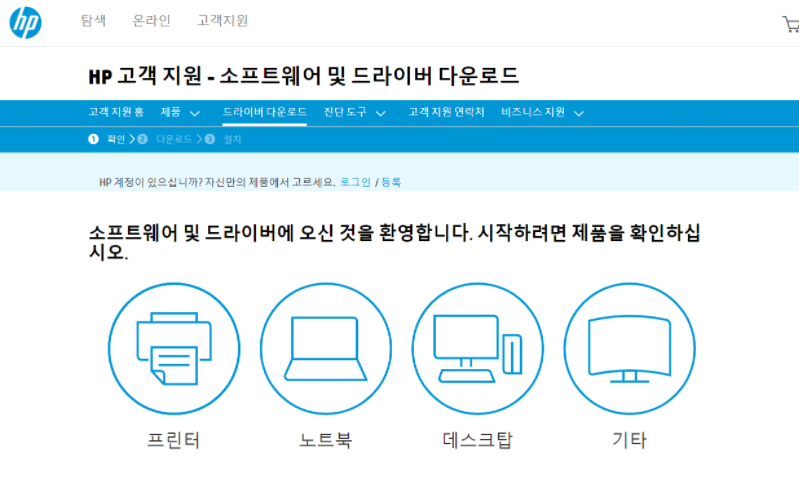
프린터 메뉴로 들어가셨으면 제품명을 입력해주어야 하는데요. 알고 계신 제품명을 입력해주시거나 만약 제품명을 모르시면 프린터기 뒷면의 상세정보를 확인 후에 입력해주시기 바랍니다.
저는 hp officejet pro 8710 제품을 사용하고 있기 때문에 8710 제품을 검색해보겠습니다. 8710 검색 후에 나온 결과중에 프린터 시리즈를 클릭해줍니다.

그러면 다운로드할 수 있는 프린터 드라이버가 나오는데요. 설치를 클릭하셔서 간편하게 해당 프린터 드라이버를 설치하실 수 있습니다.

제품 모델명만 알고 계시면 쉽게 다운로드 가능하신데요. 설치를 완료하시면 프린터기를 문제없이 사용 가능합니다.
위의 방법으로도 프린터 드라이버를 설치하지 못하셨으면 hp 지원센터에서 유선 및 메일, 카톡으로 설치 방법을 자세하게 지원도 해주는데요. 상담원 문의를 클릭하셔서 간편하게 지원받는 것도 한 방법이니 참고하시기 바랍니다.
hp 프린터
프린터기는 우리의 일상생활 및 업무상황에서도 필수로 사용되는 제품입니다. 인터넷이 발달함에 따라서 전자 문서 등을 배포하고 전달하는 방식이 보편화되었는데요. 이런 전자 문서를 용지로 출력해서 보관하거나 제출하는 등 용지에 출력하는 행동이 필요합니다. 그것을 도와주는 것이 프린터기입니다.
그중에서 hp 프린터 제품은 인기 있는 프린터 종류 중에 하나인데요. 저도 집에 hp 프린터를 이용해서 많은 출력을 하고 있으며, 스캔 및 복사 등 다양한 작업을 할 수 있는 제품입니다.
가격도 저렴하여 가정용으로도 사용하기 좋으며 hp의 지원 역시 잘해주기 때문에 사용하기에 좋은 제품인 것 같습니다.

오늘은 hp 프린터 드라이버 다운로드 방법에 대해서 알아보았는데요. 위의 방법을 참고하셔서 간편하게 설치하시기 바랍니다. 감사합니다.
알툴즈 다운로드 방법 총정리
안녕하세요. 이번 시간에는 컴퓨터에서 사용하기 좋은 출신 알툴즈 다운로드 방법에 대해서 알아보도록 하겠습니다. 목차 알툴즈란? 알툴즈는 PC에서 사용하기 좋은 간편한 프로그램들을 모아
sjyoungs.tistory.com
쿠팡 주식 사는법 및 전망 분석
쿠팡 주식 사는법 및 전망에 대해서 분석해 보도록 하겠습니다. 오늘 알아볼 정보들을 참고하셔서 쿠팡 주식에 관심 있으신 분들에게 많은 도움이 되었으면 합니다. 목차 올해 3월 11월에 상장한
sjyoungs.tistory.com
소상공인 버팀목자금 신청방법 총정리
소상공인 버팀목자금 신청방법 총정리 오늘은 소상공인 버팀목자금 신청방법에 대해서 자세하게 소개해드리겠습니다. 아래의 소상공인 버팀목자금 신청자격 및 신청방법을 참고하셔서 힘든
sjyoungs.tistory.com
댓글